Kun olet online-tilassa, automaattinen tallennus on aina käytössä ja se tallentaa tekemäsi muutokset käsittelyn aikana. Jos Internet-yhteys katkeaa tai katkaiset sen, vireillä olevat muutokset synkronoituvat heti, kun olet taas online-tilassa.
Huomautus: Automaattinen tallennus on poissa käytöstä, kun muokkaat tiedostoa samaan aikaan muiden kanssa.
Jos haluat työskennellä paikassa, jossa ei ole Internet-yhteyttä, muista ladata ja avata haluamasi asiakirjat mobiililaitteessa ennen kuin siirryt offline-tilaan.
Voit tehdä offline-tilassa seuraavia toimenpiteitä:
-
Tiedoston luominen: Voit luoda tyhjän asiakirjan, työkirjan tai esityksen offline-tilassa. Sinun pitää kuitenkin muodostaa yhteys Internetiin, jos haluat luoda asiakirjan, työkirjan tai esityksen mallista. Voit sitten jatkaa tiedoston käsittelyä offline-tilassa.
Huomautus: Kun olet offline-tilassa, tiedoston otsikkorivi muuttuu osoittamaan, että työskentelet offline-tilassa. Voit offline-tilassa käyttää vain pientä joukkoa fontteja. Jos haluat nähdä lisää fontteja, siirry online-tilaan ja voit käyttää automaattisesti fontteja, joita olet tottunut näkemään työpöydällä.
-
Tiedoston avaaminen: voit avata laitteeseesi tallennettuja Office-tiedostoja. Jos haluat käsitellä tiedostoa OneDrivessa, OneDrive Businessissa, SharePointissa, Dropboxissa tai Google Drivessa, sinun on avattava tiedosto online-tilassa vähintään kerran. Voit käsitellä sitä offline-tilassa, kun olet avannut sen.
-
Tiedoston tallentaminen: voit tallentaa tiedoston levylle, kun olet offline-tilassa. Jos latasit tiedoston verkko sijainnista, kuten SharePointista, OneDrivesta tai Dropboxista, uusimmat tekemäsi muutokset synkronoidaan automaattisesti verkko version kanssa. Jos teet lisää muutoksia offline-tilassa, sinun on tallennettava muutokset napauttamalla tiedosto > Tallenna.
iPhonessa tai iPadissa voit ottaa automaattisen tallennuksen käyttöön tai poistaa sen käytöstä napauttamalla Tiedosto ja liu'uttamalla sitten automaattisen tallennuksen säädintä.
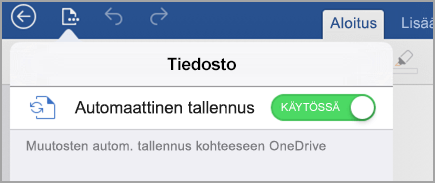
Android-laitteessa voit ottaa automaattisen tallennuksen käyttöön tai poistaa sen käytöstä napauttamalla Tiedosto > Tallenna ja liu'uttamalla sitten automaattisen tallennuksen säädintä.











